 | Я уже писала блог об Ubuntu-Tweak и отношение у меня к этой программе было, как к программе в принципе не нужной. Но порой столько бывает вопросов по поводу установки дополнительного софта в систему, которого нет в стандартных репозиториях убунту или если есть, то версии не совсем новые, что моё отношение к Ubuntu-Tweak изменилось. Я понимаю, что для начинающего пользователя ubuntu (mint) эта программа очень хороший помощник, пользоваться ей новичкам куда проще, чем править вручную sources.list, добавляя из непроверенных источников какие-то репозитории и ключи к ним. |
Есть два способа установки Ubuntu-Tweak.
Первый, который весьма понятен будет пользователям, привыкшим к Windows:
- Зайти на http://ubuntu-tweak.com/
- Скачать последнюю версию Ubuntu-Tweak
- Установить скаченный пакет в систему

Второй способ с подключением дополнительного репозитория и установки программы из него (в первом случае репозиторий тоже будет подключен, но только после установки программы):
- Открываем "Терминал" и новый репозиторий в систему:
sudo add-apt-repository ppa:tualatrix/ppa - Обновляем:
sudo apt-get update - И устанавливаем сам пакет:
sudo apt-get install ubuntu-tweak
Добавлять дополнительные репозитории и устанавливать из них софт очень легко. После установки программы вы найдете её в Приложения -> Системные утилиты -> Ubuntu Tweak
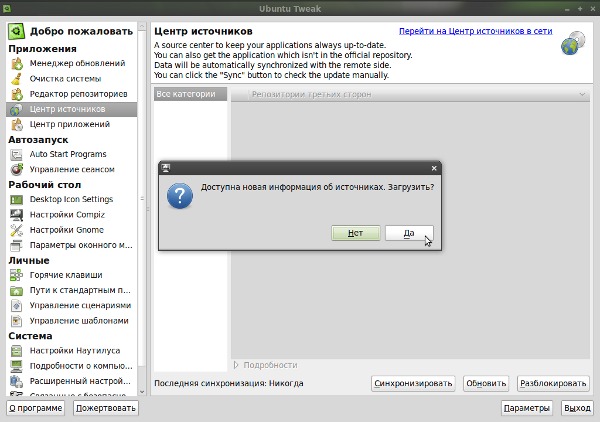
Если у вас Linux Mint и пункты "Редактор репозиториев", "Центр источников" и "Центр приложений" оказались заблокированы, то необходимо полностью удалить Ubuntu Tweak (в том числе и скрытый каталог в домашней директории, который удалить надо вручную), сменить codename дистрибутива и установить Ubuntu Tweak заново. Чтобы сменить codename, открываем "Терминал" и выполняем команду:
sudo sed -i "s/CODENAME.*/CODENAME=karmic/g" /etc/linuxmint/info
(этот блог написан в то время, когда актуальной для ubuntu есть версия karmic, в коденейм команды вписывайте актуальную версию ubuntu на текущий момент)
Чтобы выбрать дополнительные репозитории, принять обновить список репозиториев (программа автоматически предложит это действие, необходимо будет только принять его) и разблокировать этот список, введя пароль суперпользователя.
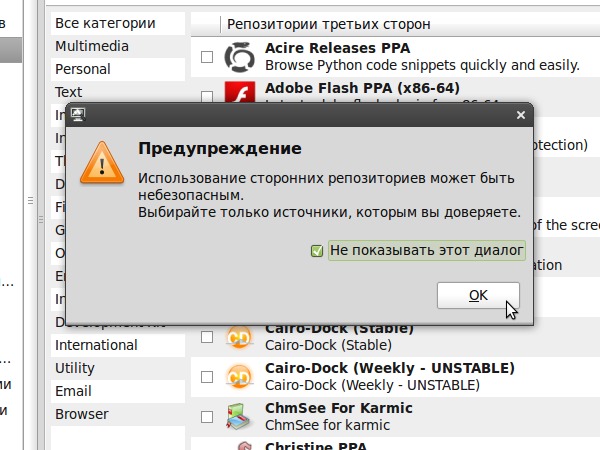
Выбирайте из списка доступные репозитории и включайте те, которые вы посчитаете нужными для себя. Помните, что не обязательно включать самые последние репозитории для некторых программ, ведь если у вас нет проблем с той или иной программой, работающей нормально и имеющейся в стандартных репозиториях убунту, то не надо добавлять лишние репозитории. В общем, помните, что во всем надо знать меру :) Чтобы легче ориентироваться в репозиториях, используйте их отображение по категориям "Games", "Desktop" и т.д. Для получения большей информации о репозитории, посещайте домашние страницы, ссылки на которые даны на этой же вкладке.
Когда выбор репозиториев Вы закончите, то необходимо обновить список репозиториев системы, нажав кнопку "Обновить".
Далее для установки приложений с выбранных репозиториев, необходимо перейти на вкладку "Центр приложений" и также дать согласие на загрузку списка доступных приложений.
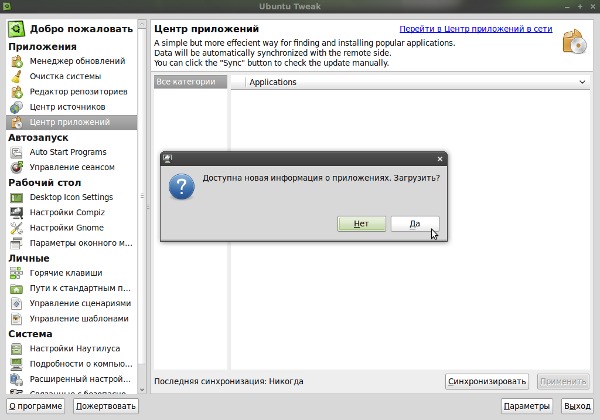
Точно также, как добавляли дополнительные репозитории в систему, выбираете интересующие вас программы, которые вы желаете установить в систему. Закончив выбор, нажмите кнопку "Применить", после этого пакеты закачаются на на диск и будут автоматически установлены в систему.
Но может оказаться так, что в доступных репозиториях вы не найдете те, которые вас интересуют. И если вы знаете адрес интересующего вас репозитория и его ключ, то можете не покидая Ubuntu Tweak отредактировать sources.list, то есть тот спискок, в котором хранятся репозитории системы. Хочу заметить, что те репозитоии, которые мы добавляли с помощью Ubuntu Tweak, не попадают в сам файл sources.list, а хранятся в отдельных файлах для каждого репозитория в каталоге /etc/apt/sources.list.d
И вот, конкретно на примере, допустим я не нашла в репозиториях, доступных для Ubuntu Tweak, репозиторий торрент-клиента Deluge, но я нашла домашнюю страницу этой программы https://launchpad.net/~deluge-team/+archive/ppa и хочу добавить этот репозиторий в свою систему, чтобы установить в последствии данный торрент-клиент (вполне может быть, что в скором времени и этот репозиторий будет доступен в списке репозиториев Ubuntu Tweak).
Переходим на вкладку "Редактор репозиториев", разблокируем sources.list и добавляем репозиторий, который указан на домашней странице deluge:
deb http://ppa.launchpad.net/deluge-team/ppa/ubuntu karmic main
deb-src http://ppa.launchpad.net/deluge-team/ppa/ubuntu karmic main
Сохраняем внесенные изменения и обновляем список репозиториев соответствующими кнопками в этом окне. Так как ключа от данного репозитория в системе нет, то в результате обновления списка мы получим ошибку, вернее, информацию об отсутствующем ключе.
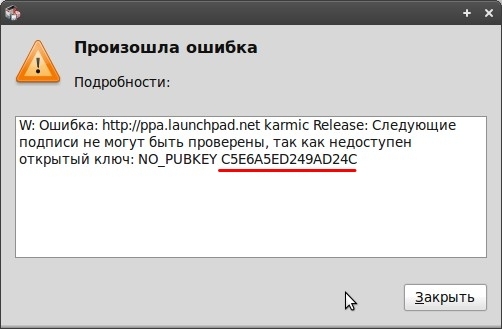
В Ubuntu Tweak пока не предусмотрено добавление ключа, поэтому придется открыть такой ненавистный новичкам "Терминал" и добавить ключ обычной командой (ключ см. на домашней странице разработчика):
sudo apt-key adv --keyserver keyserver.ubuntu.com --recv-keys C5E6A5ED249AD24C
(у вас может быть другой номер ключ, смотрите комбинацию цифр, которые отображены в информации о ключе (в ошибке))

Ну, и заканчиваем установку торрент-клиента, который был взят для примера, командой в "Терминале":
sudo apt-get install deluge
В общем, Ubuntu Tweak, в случае отсуствия в её списке интересующего репозитория, используется только для редактирования sources.list, а не для добавления ключа и установки самого пакета.
Помимо добавления дополнительных репозиториев в систему и установки программ, с помощью Ubuntu Tweak можно настроить систему автозагрузку, компиз, рабочий стол, горячие клавиши и т.д. Огромное количество настроек системы собраны в этой программе. Например, тут можно заменить обозреватель файлов Nautilus на другой обозреватель файлов, который вы хотите использовать в системе по умолчанию, например, на обозреватель файлов среду xfce - Thunar, при условии, что он у вас установлен в системе.











Комментариев нет:
Отправить комментарий